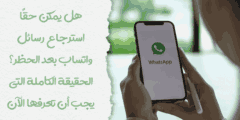حذف المواقع التي زرتها, دائما ما نقوم بالبحث على محرك البحث جوجل عن مواقع الكترونية ونقوم بالعمل عليها. ولكن قد لا نرغب بوصول اي شخص الى تلك المواقع التي قمنا بزيارتها, ويوجد سبب آخر وهو أن كثرت المواقع المسجلة على جوجل كروم قد تستهلك من موارد الجهاز بشكل كبير, لذلك سوف نقوم في هذا المقال بتعلم كيفية مسح عمليات البحث في جوجل كروم لكي نتمكن من محو السجل بالكامل تابعوا معنا هذا المقال على موقع المتميزون حتى تتعرف على جميع الخطوات التي يجب اتباعها.
حذف المواقع التي زرتها في جوجل كروم
تستطيع أن تقوم بحذف جميع عمليات البحث وعمل حذف المواقع التي زرتها من خلال تنفيذ جميع الخطوات التي سوف يتم ذكرها لك على شكل نقاط في ما يلي:
- سوف تقوم اولاً بفتح متصفح جوجل كروم الذي قمت بتثبيته على جهاز الكمبيوتر الخاص بك و من ثم سوف تقوم بالانتقال الى الثلاث نقاط الموجودة في القائمة العلويه من المتصفح من الجهة اليسرى في حال كانت لغة المتصفح هي اللغة العربية.
- بعد ذلك سوف تظهر لك مجموعة خيارات ومن بينها خيار السجل History او يمكنك ان تختصر هذه المرحلة من خلال النقر على لوحة التحكم من خلال Ctrl+H وسوف يتم فتح قائمة في سجل البحث الخاص بك.
- في القائمه اليمنى سوف يظهر لك خيار محو بيانات التصفح قم بالنقر عليه ومن ثم اختار خيار الاعدادات المتقدمه وحدد ما تريد حذفه ويتم تصنيفها كما يلي:
- سجل التصفح : يؤدي مسح محفوظات الاستعراض إلى حذف السجل المحلي لأي عناوين ويب قمت بزيارتها ؛ النص المخبأ لتلك الصفحات ؛ لقطات لتلك الصفحات للصور التي تظهر في صفحة علامة تبويب جديدة ؛ وأي عناوين IP تم جلبها مسبقًا من تلك الصفحات.
- سجل التنزيلات: سيتم مسح قائمة الملفات التي قمت بتنزيلها باستخدام Google Chrome ، ولكن ستبقى الملفات الفعلية على جهاز الكمبيوتر الخاص بك. إذا قمت بتنزيل ملفات حساسة ، ولكنك قمت بإخفائها جيدًا على جهاز الكمبيوتر الخاص بك ، فقد يؤدي حذف محفوظات التنزيل إلى جعل هذه الملفات أكثر أمانًا. علاوة على ذلك ، يمكن أن يؤدي مسح محفوظات التنزيل إلى تحرير جزء صغير من الذاكرة (اعتمادًا على مقدار ما قمت بتنزيله) للتطبيقات الأخرى.
- احذف “ملفات تعريف الارتباط وبيانات الموقع والمكونات الإضافية”:
- ملفات تعريف الارتباط: الملفات المخزنة على جهاز الكمبيوتر الخاص بك عن طريق مواقع الويب التي قمت بزيارتها. تحتوي هذه الملفات على معلومات المستخدم ، مثل تفضيلات مواقع الويب أو معلومات الملف الشخصي.
- بيانات الموقع: أنواع التخزين التي تدعم HTML5 بما في ذلك ذاكرات التخزين المؤقت للتطبيقات وبيانات تخزين الويب وبيانات قاعدة بيانات Web SQL وبيانات قاعدة البيانات المفهرسة.
- بيانات المكون الإضافي: أي بيانات من جانب العميل مخزنة بواسطة المكونات الإضافية التي تستخدم NPAPI ClearSiteData API.
- إزالة الصور والملفات المخزنة مؤقتًا: تتضمن ذاكرة التخزين المؤقت نص ومحتوى صفحات الويب التي زرتها في Google Chrome ، ويؤدي حذف ذاكرة التخزين المؤقت إلى إزالة هذه الملفات من جهاز الكمبيوتر. تخزن المتصفحات عناصر صفحات الويب لتسريع تحميل صفحة الويب أثناء زيارتك القادمة. وبالتالي ، إذا قمت بحذف ذاكرة التخزين المؤقت ، فقد يستغرق الأمر وقتًا أطول قليلاً للتنقل في مواقع الويب المألوفة.
- احذف كلمات المرور المحفوظة: إذا قمت بذلك ، فسيتم حذف جميع سجلات أسماء المستخدمين وكلمات المرور. إذا كنت تستخدم جهاز Mac ، فسيتم حذف سجلات كلمة المرور الخاصة بك من Keychain Access. إذا قررت حذف كلمات المرور الخاصة بك ، فتأكد من كتابتها أو تسجيلها في مكان آخر – فأنت لا تريد أن تجد نفسك مغلقًا من حساب مهم لأنك نسيت اسم مستخدم أو كلمة مرور تم استخدامها لتعبئة البيانات تلقائيًا .
- محو بيانات نموذج الملء التلقائي: سيؤدي هذا إلى حذف جميع إدخالات الملء التلقائي ، بالإضافة إلى سجلات أي نص أدخلته في نماذج الويب. قد يؤدي هذا إلى إزالة الفوضى — على سبيل المثال ، إذا تم ملء نماذج عنوان الشحن تلقائيًا بأشباح العناوين الماضية ، فيمكنك مسح عمليات الملء التلقائي هذه إلى الأبد. ومع ذلك ، ضع في اعتبارك أنك ستحتاج إلى إعادة إدخال أي معلومات قمت بتعيينها على الملء التلقائي يدويًا: الأسماء والعناوين وأرقام بطاقات الائتمان ومعلومات الاتصال. قد يكون من غير الملائم حذف هذه البيانات إلا إذا كنت تواجه فوضى زائدة.
- مسح البيانات من التطبيقات المستضافة: سيؤدي تحديد هذا المربع إلى مسح البيانات من التطبيقات التي أضفتها إلى Chrome من سوق Chrome الإلكتروني. يتضمن ذلك التخزين المحلي الذي يستخدمه Gmail Offline.
- إلغاء ترخيص تراخيص المحتوى: سيمنع هذا برنامج Flash Player من تشغيل أي محتوى محمي سبق عرضه ، مثل الأفلام أو الموسيقى التي اشتريتها. يوصي فريق دعم Google Chrome بأن تقوم بإلغاء ترخيص تراخيص المحتوى قبل بيع جهاز الكمبيوتر الخاص بك أو التبرع به.
- وبعد ذلك سوف تقوم بالنقر على محو البيانات وسوف يتم حذف جميع الأمور المتعلقة بما قمت بتحديدة ومن ضمنها حذف المواقع التي زرتها.
حذف بعض عناصر البحث من جوجل كروم
اذا لم تكن ترغب بحذف السجل بالكامل وترغب بعمل حذف المواقع التي زرتها من ما قمت بالبحث عنه في محرك البحث جوجل كروم سوف نقوم باتباع ما يلي:
1- ضع في اعتبارك حذف مواقع ويب معينة فقط من سجل التصفح الخاص بك. قد يكون هذا مفيدًا إذا قمت بزيارة بعض المواقع التي ليس من المفترض أن تزورها ، لكنك لا تريد حذف سجل الويب بالكامل. ربما تريد الاحتفاظ ببعض المعلومات ، ولكن مع حذف البيانات الأخرى ؛ ربما تعتقد أنه سيبدو مريبًا إذا حذفت سجل المتصفح بالكامل. في كلتا الحالتين ، يمكنك تحديد حذف السجل المحلي لأي وجميع المواقع التي قمت بزيارتها منذ أن بدأت في استخدام Chrome.
2- انتقل إلى علامة التبويب “المحفوظات” في Chrome. اضغط على Ctrl + H أو استخدم القائمة أعلى يمين المتصفح.
3- اختر عناصر بيانات الاستعراض التي تريد حذفها. حدد المربع بجوار كل جزء من سجل الويب الذي تريد حذفه. حدد العديد من العناصر حسب الضرورة. يمكنك تحديد أجزاء كاملة من بيانات الموقع بالضغط على مفتاح Shift أثناء النقر فوق مربع معين ، ثم النقر فوق مربع آخر أسفل القائمة. استخدم مربع البحث أعلى علامة التبويب “المحفوظات” للعثور على أي روابط أو كلمات رئيسية تريد محوها.
4- اضغط على زر “إزالة العناصر المحددة”. لا يمكن النقر فوق هذا الزر إلا بعد تحديد موقع ويب واحد على الأقل لحذفه.
5- تأكد من أنك تريد حذف هذه الصفحات من سجلك. سيُطلب منك مربع حوار منبثق: “هل أنت متأكد أنك تريد حذف هذه الصفحات من سجلك؟” لا تتردد في التراجع والتحقق مرة أخرى من أنك لست على وشك محو أي شيء مهم. عندما تكون متأكدًا تمامًا ، يمكنك المتابعة.
6- انقر فوق “إزالة”. سيزيل Chrome بشكل دائم المواقع التي حددتها من سجل التصفح.
حذف المواقع التي زرتها من الهاتف
إذا كنت تستخدم متصفح جوجل كروم من الهاتف المحمول الخاص بك وترغب في حذف سجل البحث بالكامل أو حذف المواقع التي زرتها من خلال المتصفح المثبت على جهازك تلقائيا فيتوجب عليك اتباع الخطوات التالية:
- اولا قم بالدخول الى متصفح جوجل كروم المثبته على جهازك.
- ومن ثم قم بالنقر على الثلاث نقاط الموجودة في أعلى قائمة الهاتف من الجهة اليسرى.
- سوف يظهر لك خيار الفجل وهو الخيار الثالث قم بالنقر عليه.
- و سوف تجد خيار محو البيانات في اعلى الشاشة.
- بعد ذلك سوف تظهر لك الاعدادات الاساسيه و يمكن من خلال هذه الاعدادات حذف ملفات تعريف الارتباط وسجل التصفح وين الصور والملفات المخزنة مؤقتا.
- وتتوفر ايضا الاعدادات المتقدمه والتي تسمح لك بحذف جميع المعلومات التي تم تخزينها على سجل التصفح في محرك البحث جوجل المثبت على هاتفك الاندرويد.
- قم باختيار ما يناسبك وحدد الوقت الزمني ثم انقر على محو البيانات.
الخاتمة
في نهاية موضوع حذف المواقع التي زرتها اتمنى ان يكون الشرح قد نال على اعجابكم و ان اكون قد قدمت جميع المعلومات التي كنتم تريدون الحصول عليها من خلال البحث كم في محرك البحث جوجل و يمكنكم الاطلاع على باقي المقالات المتوفرة في قسم اسئلة تقنية بداخل موقعنا الإلكتروني والتي تحتوي على معلومات غنيه ومفيده لكل مستخدم انترنت, كان معكم موقع المتميزون في موضوع حذف المواقع التي زرتها والى اللقاء.